Nemme måder at løse almindelige WhatsApp fejl
WhatsApp er en populær instant messaging serviceog der millioner af mennesker over hele verden, der bruger det hver dag. Mens appen virker godt det meste af tiden, kaster det nogle gange nogle fejl, som nybegyndere af os måske ikke er bekendt med.
Vågner op en dag og åbner WhatsApp kun for at se nogle fejl derinde, er noget, ingen vil have. Men hvor der er fejl, er der rettelser til dem.
Hvis WhatsApp har smidt fejl på din enhed, og du vil rette dem, så snart de kommer op, er der nogle metoder, der kan hjælpe dig med at gøre det.
1.WhatsApp Kode Fejl
Mange gange vil du se en fejl med en kode pådin skærm, som WhatsApp fejl 924/491/504. Koden giver ikke mening til en bruger, der ikke er i programmering, og det er kun tre cifre for ham. Programmerne skal dog kunne vide, hvad koden forsøger at sige.
Uanset om du kan afkode en kode eller ej, kan du altid implementere følgende rettelser, og det er helt sikkert at hjælpe dig med at slippe af fejlene på din enhed. Prøv og lad os vide.
En af måderne til at løse et WhatsApp-problem er at forsøge at rydde cachen. Nogle gange har din enhed problemer med at læse cache, og det er her dette trick virker.
- 1. Åbn menuen Indstillinger på din enhed, og tryk på Apps efterfulgt af WhatsApp.

- 2. Når panelet WhatsApp åbnes, skal du trykke på knappen, der hedder Storage som det er hvor cache-indstillingen er placeret.

- 3. Når lagringsmenuen åbnes, skal du trykke på indstillingen, der siger Clear Cache, for at rydde WhatsApp-cache-filerne på din enhed.

- 4. Du kan nu åbne WhatsApp-appen på din enhed, og du skal se, at alle fejlene er væk.
2.WhatsApp Downloading Issues
Hvis du forsøger at downloade eller opdatere WhatsApp-appen fra Google Play Butik, og du har problemer med at gøre det, vil du gerne gøre følgende for at løse problemerne.
- 1. Åbn menuen Indstillinger på din enhed, og gå derefter til Apps og tryk på Google Play Butik.

- 2. Når butikken åbnes, skal du trykke på den mulighed, der hedder Opbevaring, for at finde cache-indstillingerne.

- 3. På lagerskærmen finder du og trykker på knappen, der siger Clear Cache, og det vil rydde cachen i Google Play Butik på din enhed.

- 4. Åbn Play Butik-appen, og prøv at downloade eller opdatere WhatsApp, og du vil se, at den går igennem denne gang.
I de fleste tilfælde hjælper rydning af WhatsApp-cachen med at løse problemet.
Ekstra Tip: Gendan WhatsApp Indhold på din pc
Hvis problemet fortsætter, og du ikke kan åbneWhatsApp på din enhed, så skal du geninstallere appen. Før du gør det, anbefales det stærkt, at du gendanner dataene, så du kan komme til det, når du vil. Sådan repareres WhatsApp-data på din pc:
Med UltData og Android Data Recovery kan dunemt gendanne tabte eller slettede WhatsApp chats (beskeder, videoer og fotos) fra iOS og Android telefoner. I dette eksempel vil jeg vise dig, hvordan du kan gendanne WhatsApp-data fra iPhone.
- 1. Gratis download og installer WhatsApp Recovery app side på din computer for det første.
- 2. Slut din enhed til din pc og kør WhatsApp Recovery app på din pc. Fortsæt med at gendanne data fra din enhed ved at klikke på relevante indstillinger i appen. Derefter klikkes på resultatsiden på WhatsApp i venstre panel for at se og genoprette WhatsApp-data.
- 3. Du kan derefter vælge de data, du vil gendanne, og derefter klikke på Recover for at begynde at gendanne dataene.
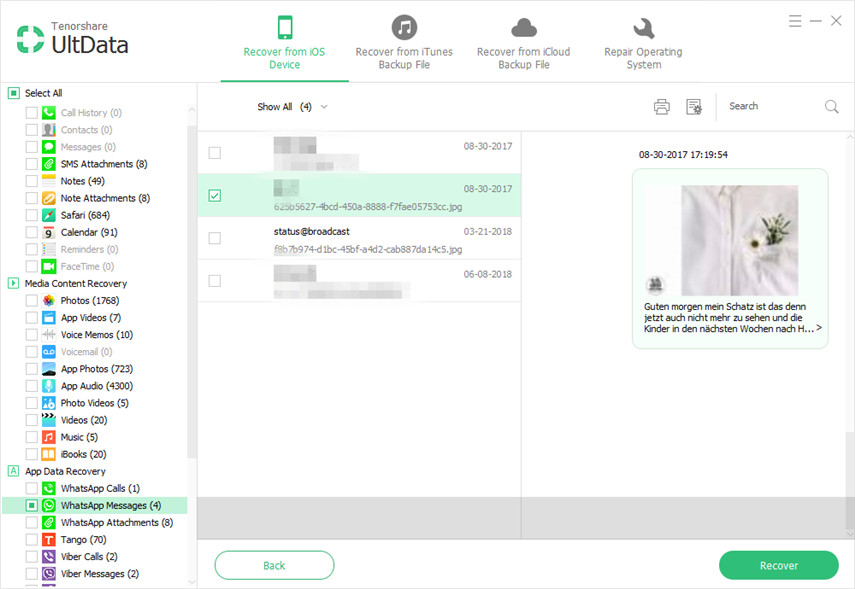
WhatsApp-indholdet skal nu genoprettes til din pc, og du kan gå videre og geninstallere appen på din enhed for at overvinde eventuelle problemer, du stod overfor med appen.









